今回は受信専用メールアドレスとスマートフォルダを活用した、Sparkの便利なメール振り分け術をご紹介します。WEBサービスを利用していると、商品出荷や注文受付けの連絡、メールマガジンなど、様々なカテゴリのメールが届くため、どうしても受信ボックスが散らかりがちですが、受信専用メールアドレスとスマートフォルダを活用することで、簡単にカテゴリ別フォルダにメールを振り分けることができます。
「受信専用メールアドレス」の作成方法
GmailやiCloudメールであれば、特別な設定をする必要は一切無く、現在使用しているメールアドレスの@前のユーザー名末尾に、「+XXXXX」のように“+”と”英数字”を付け足すだけで受信専用メールアドレスとして機能します。
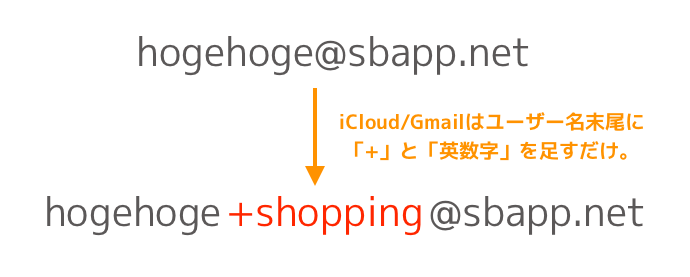
メールの送信元によって受信専用メールアドレスを使い分けることで、カテゴリ別にメールを振り分けるための土台が整います。ただし、登録済みのウェブサービスからのメールを受信専用メールアドレス宛に届くようにするには、メールアドレスの登録情報を変更する必要があるのが難点です。
受信専用メールアドレスの割当例です。
| 用途 | メールアドレス |
|---|---|
| Amazonや楽天などネットショッピング | hogehoge+netshopping@ドメイン |
| メールマガジン | hogehoge+mailmagazine@ドメイン |
| 会社の同僚や取引先 | hogehoge+business@ドメイン |
| 友人 | hogehoge+friends@ドメイン |
| 家族 | hogehoge+family@ドメイン |
受信専用メールアドレスをウェブサービスに登録したあとは、いよいよSparkでスマートフォルダを使った振り分けを行います。
スマートフォルダで受信専用メールを振り分ける
メニューから「設定」→「パーソナライズ」をタップ。
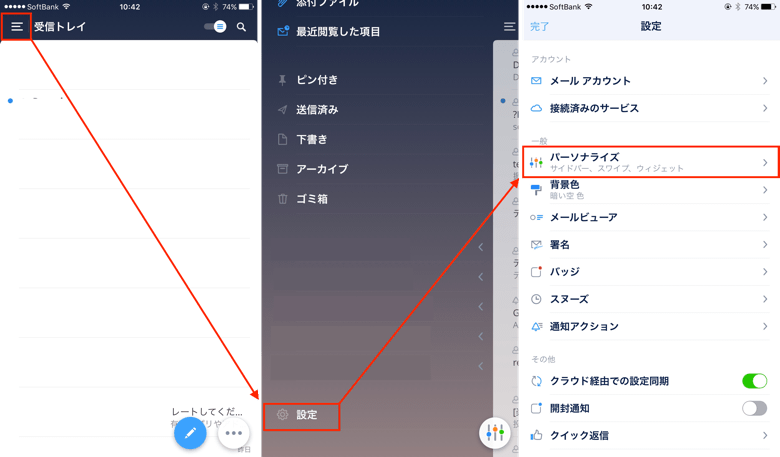
サイドバーの最下部「新規追加」→「スマートフォルダ」を開き、受信専用メールアドレスの親となるメールアカウントをオンにして「フィルタを選択してください…」をタップ。
※ 名前にはわかやすい見出し「ネットショッピング」を設定すると良いです。
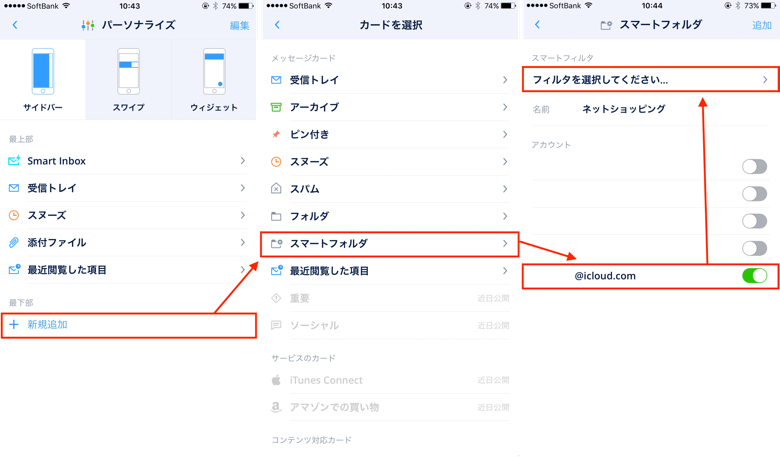
フィルタ入力欄に「to 受信専用メールアドレス」(例:to hogehoge+shopping@sbapp.net)と入力し、「保存」→「追加」をタップすると、受信専用メールアドレス専用のメールボックスを作成することが出来ます。
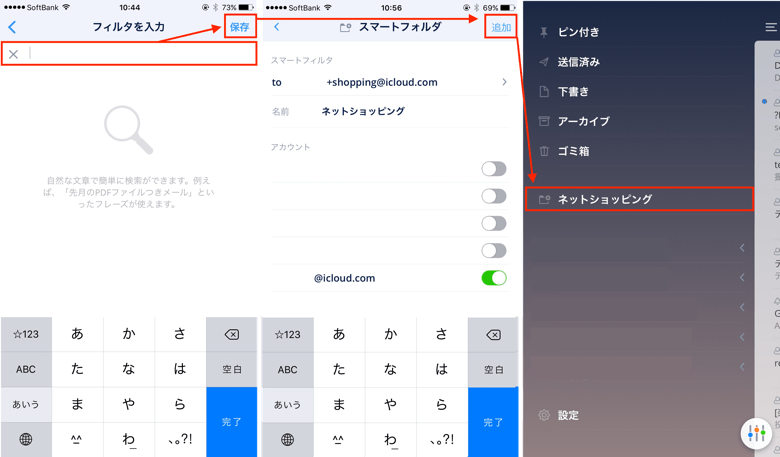
登録済みのウェブサービスの情報変更が少々面倒ですが、それさえ乗り切ればSparkの使い勝手が向上します。是非一度お試しください。


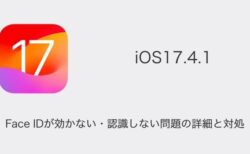



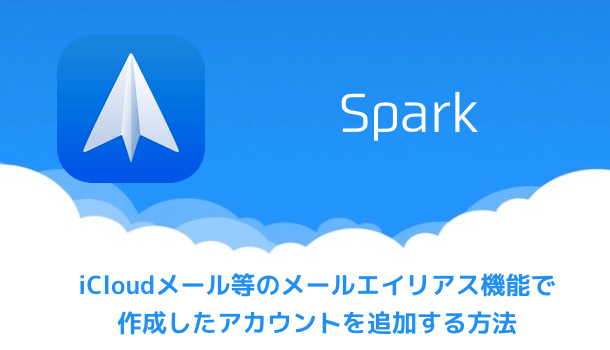
コメントを投稿する(承認後に反映されます)